티스토리 뷰
알툴바 다운로드 주요 기능과 설치 방법 지금 바로 확인하세요
@게임@ 2024. 11. 19. 17:35
알툴바는 이스트소프트에서 제공하는 인터넷 브라우저 부가기능 프로그램으로, 사용자들이 웹 브라우징을 보다 편리하게 할 수 있도록 다양한 기능을 지원합니다. 이번 포스팅에서는 알툴바 다운로드 방법과 주요 기능을 소개해 드리겠습니다. 알툴바를 통해 인터넷 사용의 편리함을 느껴보세요!
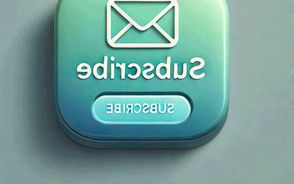
알툴바 다운로드 및 설치 방법
알툴바를 다운로드하고 설치하는 방법은 간단합니다. 먼저 알툴바 다운로드 링크인 알툴즈 홈페이지에 접속해 주세요. 이후 다음 단계로 진행하시면 됩니다.

다운로드
- 홈페이지 상단 메뉴에서 "다운로드"를 클릭합니다.
- 알툴바 항목을 찾아 클릭하여 다운로드 페이지로 이동합니다.
- 운영체제와 파일 크기를 확인한 후 "다운로드" 버튼을 클릭하여 설치 파일을 PC에 저장합니다.
설치
- 다운로드한 설치 파일을 실행합니다.
- 설치 마법사의 지시에 따라 설치 진행합니다. 이 과정에서 제휴 프로그램 설치 옵션이 있을 수 있으므로, 필요하지 않은 프로그램은 체크 해제하셔야 합니다.
- 설치가 완료되면 "완료" 버튼을 클릭하여 설치를 마무리합니다.
알툴바가 정상적으로 나타나지 않는다면
설치 후 알툴바가 브라우저에서 보이지 않는 경우, 사용 중인 브라우저가 인터넷 익스플로러인지 확인하세요. 알툴바는 인터넷 익스플로러의 32비트 버전에서만 지원되며, 최신 브라우저에서는 다른 기능을 활용하는 것이 더 유리할 수 있습니다.

알툴바 주요 기능
알툴바는 사용자의 인터넷 사용을 더욱 효율적으로 만들어주는 여러 가지 기능을 제공합니다.
메모와 번역
- 브라우저에서 직접 메모를 작성하고 저장할 수 있으며, 외국어 웹페이지를 쉽게 번역할 수 있습니다.
빠른 검색
- 사용자가 원하는 정보를 신속하게 찾을 수 있도록 돕는 검색 기능이 탑재되어 있습니다.
마우스 액션
- 마우스 제스처를 사용하여 브라우저의 다양한 기능을 빠르게 실행할 수 있습니다.
즐겨찾기
- 자주 방문하는 웹사이트를 즐겨찾기에 추가하여 빠르게 접근할 수 있습니다.
캡처
- 웹페이지의 특정 영역, 전체 화면, 스크롤 캡처 등 다양한 캡처 기능이 제공되며, 유튜브 동영상 캡처 기능도 포함되어 있습니다.
안티피싱 기능
- 사용자가 방문하는 사이트의 안전성을 평가하여, 악성코드 및 해킹 도구의 감염을 예방하는 정보를 제공합니다.
알툴바 활용 팁
알툴바를 최대한 활용하기 위한 몇 가지 팁을 소개합니다.
- 캡처 기능 활용: 원하는 영역이나 전체 화면을 캡처하여 필요한 정보를 스크린샷으로 저장하고, 다른 사용자와 공유할 수 있습니다.
- 인터넷 부스터 사용: 설치 후 인터넷 부스터를 실행하여 임시 파일을 제거하고 컴퓨터를 최적화할 수 있습니다.
- 제휴 프로그램 주의: 설치 과정에서 제휴 프로그램 설치 옵션을 주의 깊게 확인하여 원치 않는 프로그램 설치를 방지합니다.
알툴바는 사용자에게 다양한 기능을 제공하여 인터넷 사용을 더욱 편리하게 만들어주는 유용한 프로그램입니다. 무료로 제공되기 때문에 누구나 쉽게 다운로드하여 사용할 수 있습니다. 알툴바 다운로드를 통해 효율적인 인터넷 생활을 즐기시기 바랍니다. 다만, 광고와 제휴 프로그램 설치가 포함될 수 있으므로 설치 과정에서 주의가 필요합니다. 편리한 인터넷 환경을 위해 지금 바로 알툴바를 다운로드해 보세요!





댓글
